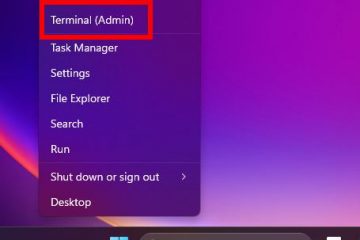Microsoft a publié Windows 11 Insider Preview Build 26200.5710 (KB5062676) à la chaîne Dev. Cette nouvelle version est livrée avec de nouvelles expériences Copilot + PC où vous pouvez «décrire l’image» l’action en cliquant pour faire pour obtenir des descriptions détaillées des images, des graphiques et des graphiques-utile pour obtenir un aperçu rapide du contenu visuel.
La dernière version introduisant plusieurs améliorations et correctifs visant à améliorer l’expérience utilisateur et les performances du système.
Expériences
Nouveau décrire l’action de l’image en cliquant pour faire le déploiement pour AMD et Intel® Copilot + PCS
Nous introduisons une nouvelle action”décrire l’image”en cliquant pour faire pour obtenir des descriptions détaillées d’images, de graphiques et de graphiques pour AMD et Intel® Propultered Copilot + PCS. Cette fonction a été introduite pour Copilot + PCS à Snapdragon dans le vol de la chaîne de développement précédente . Cette fonctionnalité est utile pour obtenir un aperçu rapide du contenu visuel. Cette fonction est conçue pour améliorer l’accessibilité et peut être utilisée par tout le monde dans des scénarios comme obtenir un aperçu rapide d’un graphique ou d’un graphique, générant du texte ALT pour les artefacts que vous créez, etc. src=”https://i0.wp.com/winblogs.thesourcemediaassets.com/sites/44/2025/07/c2d-describe-image1-1024×683.png?rsize=696%2C464&ssl=1″width=”696″hight=”464″> Décrivez l’action de l’image en clic pour faire le menu mis en évidence dans une boîte rouge. href=”https://i0.wp.com/winblogs.thesourcemediaassets.com/sites/44/2025/07/c2d-describe-image2.png?ssl=1″> Image Description DESTRESYSE DE LA TEXT Image de Brandon’s Dog Kilo. Vous pouvez en savoir plus sur l’utilisation de clics pour faire ici . Vous pouvez consulter fréquemment posé des questions sur les descriptions d’images riches riches here.
FEEDBACK: Please file feedback in Feedback Hub (WIN + F) under Desktop Environment > Click to Do.
Making visual content more accessible with image descriptions in Narrator
We are enhancing digital accessibility with the ability to get rich, detailed descriptions of images, charts, graphs in Narrator by using the power of AI on Copilot + PCS. Dans le monde numérique d’aujourd’hui, les images sont partout-sur des sites Web, des applications et des documents. Mais pour les utilisateurs aveugles et à faible vision, bon nombre de ces visuels restent inaccessibles en raison du texte ALT manquant ou inadéquat. Après avoir commencé le déploiement de cette fonctionnalité Pour cette fonctionnalité pour AMDE (PCSPOLOT (PCS à puissance Copilot + PCS.
Avec cette nouvelle fonctionnalité qui commence à se dérouler, Narrateur générera désormais des descriptions d’images plus riches sur votre copilote + PC. Appuyez simplement sur clés du narrateur D et Narrateur liront une description contextuelle de l’image décrivant les personnes, les objets, les couleurs, le texte et les nombres de l’image. Sur les PC non-Copilot +, cette expérience continuera de vous donner des descriptions d’images très basiques.
Par exemple, pour une image sur les performances du stock, les utilisateurs obtiendront la description détaillée suivante. L’image est un graphique montrant les cours des actions de Microsoft Corporation, avec les indices informatiques S&P 500 et NASDAQ. Le graphique montre une augmentation régulière du cours des actions de Microsoft au cours de la période du 18 juin au 23 juin.
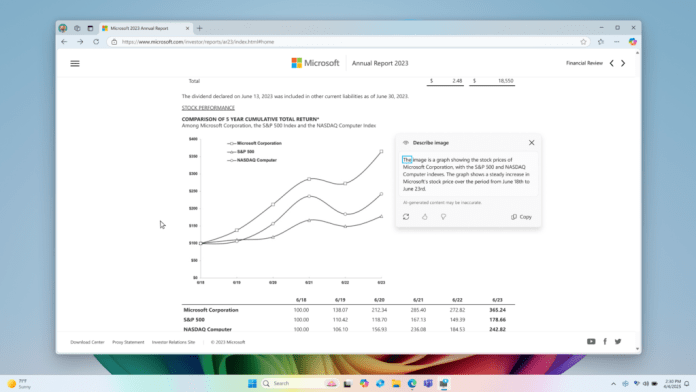 Screenshot of Edge browser containing an image of”Graphique de performance de stock”avec la fenêtre”décrire l’image”ouverte à côté de lui montrant la description de l’image.
Screenshot of Edge browser containing an image of”Graphique de performance de stock”avec la fenêtre”décrire l’image”ouverte à côté de lui montrant la description de l’image.
La fenêtre contient également le bouton de régénération, de ne pas aimer et copier en bas.
ScreenShot of Edge Browser de Narrator) sur le narrateur de Narrator sur le Narrator sur le Narrator sur le narrateur de Narrator sur le narrateur de Narrator sur le Narrator sur le Narrator sur le Narrator sur le Narrator sur le NARRATRAUX ON ANNEM image du graphique. Il y a une barre d’information sur l’écran qui dit:”Nous configurons la fonctionnalité de description de l’image. Gardez votre PC connecté à Internet et vérifiez bientôt.”Avec un bouton”Vérifier le statut”.
Pour activer le narrateur, vous pouvez appuyer sur” Ctrl + Windows Key + Entrée “sur votre PC ou rechercher”Narrateur”dans la boîte de recherche Windows. Lorsque vous essayez la fonction des descriptions d’images pour la première fois à l’aide de la clé narratrice + Ctrl + D , nous téléchargeons les modèles requis pour obtenir des descriptions d’images. Vous pouvez vérifier l’état de téléchargement via Paramètres> Mise à jour de Windows.
Si vous êtes nouveau chez Narrateur, vous pouvez trouver plus d’informations et en savoir plus sur l’utilisation de Narrateur à partir du guide complet du narrateur .
Vérifiez également Freée des questions sur les descriptions d’images riches dans le narrateur ici .
NARRATEUR.
Modifications et améliorations progressivement déployées sur le canal Dev avec basculement *
[Général]
Dans le cadre de notre engagement à améliorer les performances de Windows, les journaux sont maintenant collectés lorsque votre PC a connu des performances lentes ou solubles. Les initiés de Windows sont encouragés à fournir des commentaires lorsque vous rencontrez des problèmes de PC liés à des performances lentes ou lentes, permettant à un centre de rétroaction de collecter automatiquement ces journaux, ce qui nous aidera à en profonder les problèmes de cause plus rapidement. Utilisez la catégorie Desktop> Sythmenness lors du dépôt de commentaires pour permettre à Feedback Hub de prendre automatiquement ces journaux. Ces journaux sont stockés localement (% systemroot% \ temp \ diagoutputdir \ whesvc dossier) et uniquement envoyés à Microsoft via un centre de rétroaction lorsque les commentaires sont soumis.
[Cliquez sur To Do (prévisual)]
Les modifications et améliorations suivantes sont le déploiement pour faire un clic sur copilot + pcs :
Nous essayons un changement qui supprime la zone de recherche dans la barre supérieure de clic pour faire.
[Écran de verrouillage] href=”https://blogs.windows.com/windows-insider/2025/05/23/announcing-windows-11-insider-preview-build-26120-4161-beta-channel/”> Lock Screen widgets Experience Pour les inviteurs Windows dans le canal Dev, avec des suggestions Widget pour vous aider à découvrir facilement plus de widgets. Cette fonctionnalité peut être activée ou désactivée avec la bascule”Discover Widgets”sous Paramètres> Personnalisation> Écran de verrouillage. Veuillez noter que cette expérience est toujours affinée et changera dans les futurs vols.
[Paramètres]
Vous pouvez maintenant visiter les Paramètres> Confidentialité et sécurité> Texte et génération d’images pour voir quelles applications tierces ont récemment utilisé des modèles générateurs d’IA fournis par Windows. Cette page vous donne une visibilité sur les applications spécifiques tirant parti des modèles de fenêtres locales à condition que les modèles d’IA génératifs et vous permettent de contrôler les applications autorisées à les utiliser-vous en chargeant en charge de l’expérience d’IA de votre appareil. L’interface utilisateur est présente dans ce vol aujourd’hui, mais la fonctionnalité s’allumera dans un prochain vol. Page avec une activité récente mise en évidence dans une boîte rouge pour voir quelles applications utilisent des modèles d’IA génératifs fournis par Windows.
Correction progressivement déployée sur le canal de développement avec une bascule sur *
[Centre de notification]
[autre]
a corrigé un problème sous-liminaire avec DBGCORE. à Explorer.exe et à certaines autres applications qui s’écrasent récemment.
Problèmes connus
[Général]
Certains initiés Windows peuvent ressentir un rollback en essayant d’installer cette mise à jour avec un 0x80070005 dans Windows Update. Nous travaillons sur un correctif pour les initiés Windows affectés. Si vous êtes touché, en utilisant des paramètres> Système> Recovery>”Correction des problèmes à l’aide de Windows Update”peut résoudre le problème. Vous pouvez voir plusieurs pop-ups d’erreur sur des éléments inattendus lors de l’ouverture de l’éditeur de stratégie de groupe.
[Menu de démarrage]
de manière fiable. Par exemple, il ne prend actuellement pas en charge le geste de balayage.Drag et les capacités de dépôt sont limités de «tous» à «épinglé». Sélectionner un problème où l’utilisation de leur contrôleur Xbox via Bluetooth fait que son PCCHECK. Voici comment résoudre le problème. Ouvrez le gestionnaire de périphériques en le recherchant via la zone de recherche de votre barre des tâches. Une fois le gestionnaire de périphériques ouvert, cliquez sur «Afficher» puis «Appareils par pilote». Trouvez le pilote nommé”OEMXXX.inf (xboxGameControllerDriver.inf)”où le”XXX”sera un numéro spécifique sur votre PC. Right-click on that driver and click “Uninstall”.
[Click to Do (Preview)]
The following known issues will be fixed in future updates to Windows Insiders:
Windows Insiders on AMD or Intel®-powered Copilot+ PCs may experience long wait times on the first attempt to perform intelligent text actions in Click to Do after a new build or model Mise à jour.
[entrée]
La méthode d’entrée Microsoft Changjie ne fonctionne pas correctement dans cette version-incapable de sélectionner des mots. Revenir à la version précédente de l’IME dans les paramètres devrait atténuer le problème pendant que nous travaillons sur une correction.